Randlöschen -13, Mehrfachscan, Rand löschen – TA Triumph-Adler DC 2218 Benutzerhandbuch
Seite 15
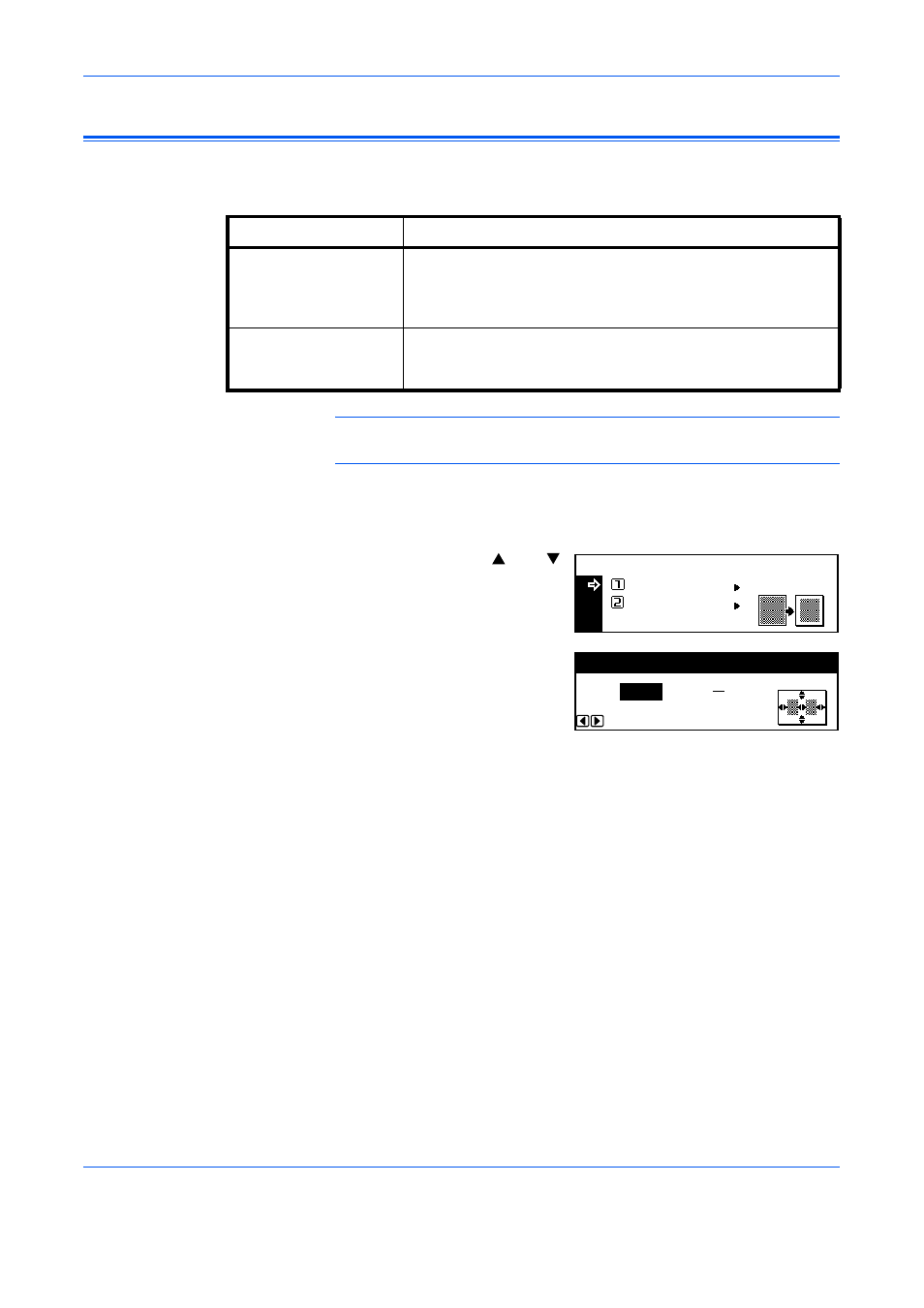
Kopierbetrieb
BEDIENUNGSANLEITUNG
1-8
Rand löschen
Schatten an den Rändern der Kopien können gelöscht werden. Folgende
Optionen stehen zur Verfügung:
HINWEIS:
Zum Einstellen des Standardwerts für die Randlöschbreite
siehe Standardwert für Randlöschbreite auf Seite 3-12.
1
Original auflegen und
[Rand löschen] drücken.
2
Mithilfe der Pfeiltasten oder
die Option Randlöschung oder
Bindelöschung auswählen und
[Eingabe] drücken.
3
< oder > drücken, um die
Randlöschbreite auszuwählen
(1 mm bis 18 mm in
1-mm-Schritten).
Taste
[Eingabe] drücken.
4
Taste
[Start] drücken. Der Kopiervorgang beginnt.
Option
Beschreibung
Randlöschung
Mit dieser Option werden Schatten gelöscht, die bei
Verwendung von Einzelblattoriginalen auftreten. Die Breite
des zu löschenden Rands ist in 1-mm-Schritten von 1 mm bis
18 mm einstellbar.
Bindelöschung
Diese Option dient zum Erstellen von einwandfreien Kopien
dicker Bücher. Die Breite des zu löschenden Rands ist in
1-mm-Schritten von 1 mm bis 18 mm einstellbar.
Ran
Randlöschung:
Randlöschung
Bindelöschung
1mm
Randlöschbreite:
6mm
18mm